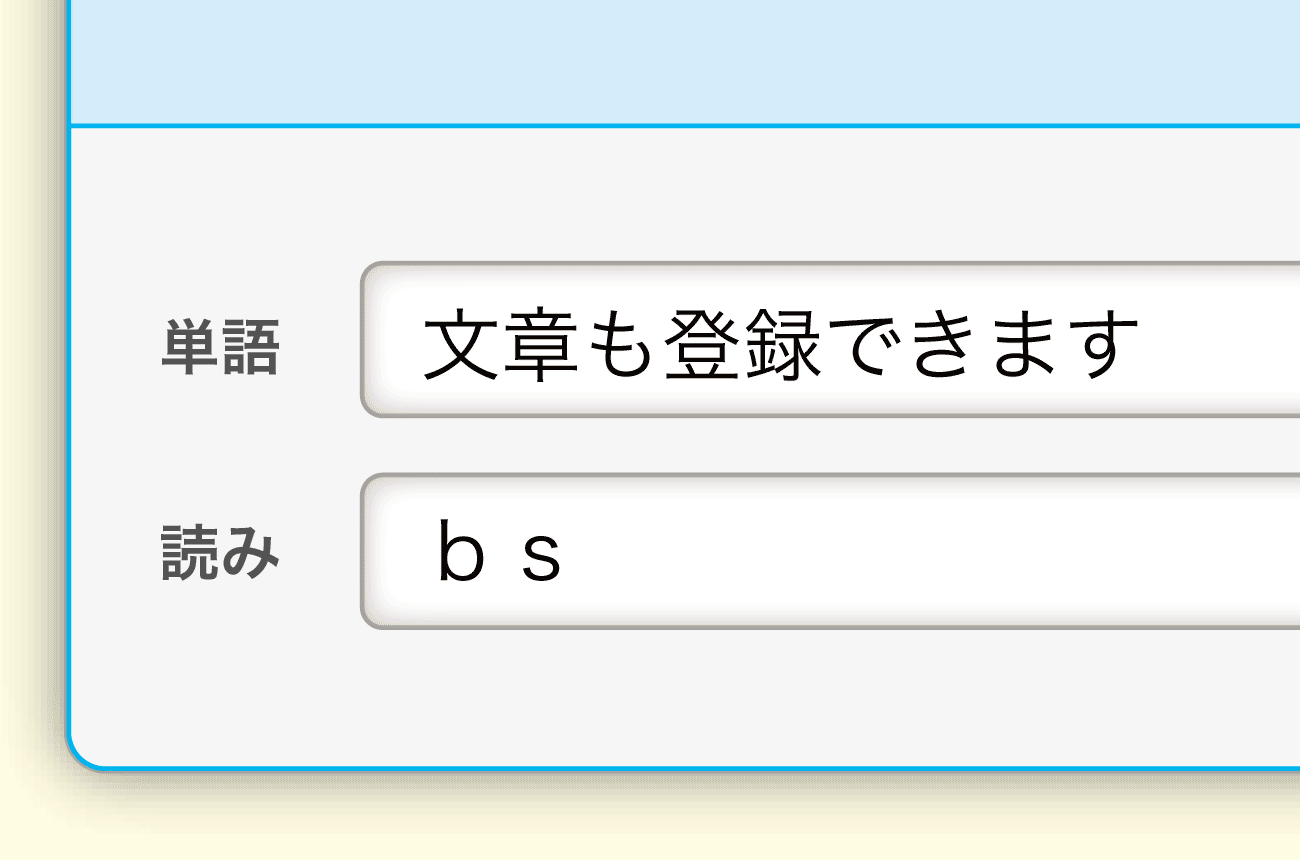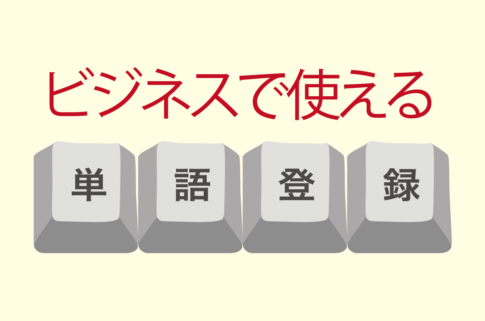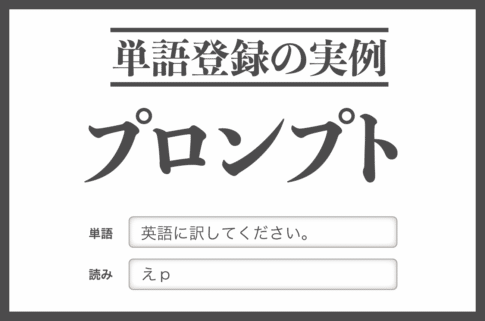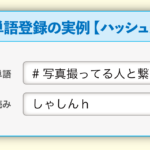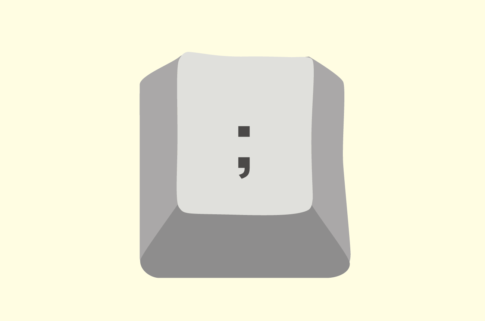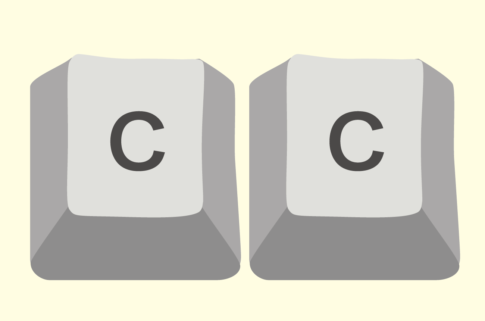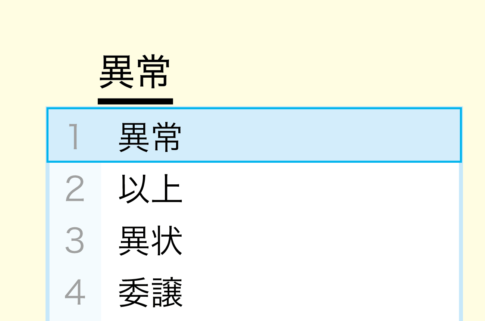パソコンで長文や定型文を入力する機会は多いですよね。
たとえば、チャットであいさつしたり、メールで取引先の人に連絡したり。
そんなとき強い味方になるのが「単語登録(辞書登録)」です。
本記事では、長文を単語登録するときの文字制限や、改行を単語登録できるのか?など、単語登録として「文章」を登録することについて紹介します。
必見長文/改行ありの文章を単語登録する方法は?
もしかして、次の画像のように長い文章や改行も含めた単語登録を求めていますか? その場合は「スニペットツール」で解決します!
このページの目次
長文や定型文を毎回入力していませんか?
パソコンで長文や定型文を毎回入力していませんか?
たとえば、次のような長い定型文。
定型文の例
いつもお世話になっております。株式会社〇〇の××です。
こんな決まり切った定型文を毎回毎回入力するのは時間がもったいない!
ぜひ、こちらのような単語登録でスムーズに入力しましょう。
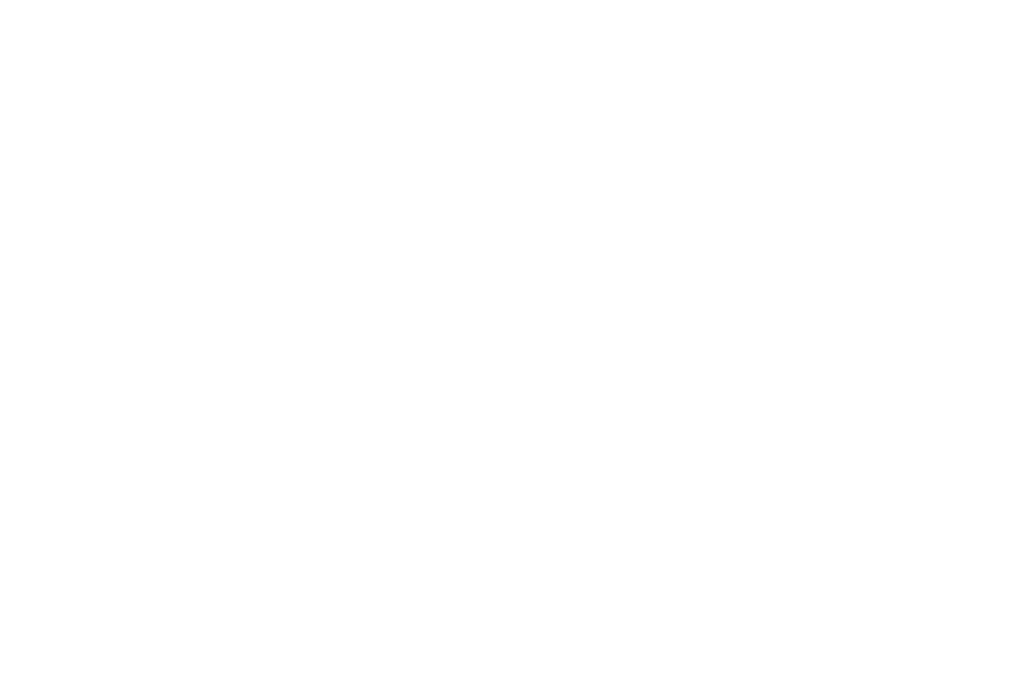
「単語登録」という名前ですが「文章」を登録しても問題ありませんよ!(参考:PCで辞書登録する手順)
長文・定型文を単語登録するときの注意点
ただし、長文・定型文を単語登録するときには以下の2つの注意点があります。
単語登録には文字数制限がある
まず1つ目の注意点は、単語登録には文字数制限があること。
たとえば有名どころのIME(文字入力ソフト)では、それぞれ次の文字数が登録できます。
| Microsoft IME (Windowsに最初から入っている) | 60文字まで (半角・全角関係なく) |
|---|---|
| Apple純正 (Macに最初から入っている) | 2,000文字まで (半角・全角関係なく) |
| Google日本語入力 | 全角100文字まで |
| 半角300文字まで | |
| ATOK | 64文字まで (半角・全角関係なく) |
| かわせみ | 64文字まで (半角・全角関係なく) |
文字数制限があるとはいっても、このように「Microsoft IME(Windowsに入っている文字入力ソフト)」でも60文字は入ります。
60文字といえば、次の文章がちょうどになりますよ。
60文字の文章例
本サイトは「快適な文字入力テクニックを伝えたい」という想いから運営しています。もしよかったら、お友達にも教えてあげてね。
このように文字数制限の範囲内なら、長文であろうと定型文であろうと自由に登録可能です。
なお、sというアルファベット1文字に単語登録することもできますよ。
単語登録例
- 本サイトは「快適な文字入力テクニックを伝えたい」という想いから運営しています。もしよかったら、お友達にも教えてあげてね。
- s
さらに長い長文を単語登録したいときはスニペットツールがオススメです。
長文の改行は単語登録できない
長文・定型文を登録するときの2つ目の注意点は、改行が単語登録できないことです。
たとえば、次のような登録はできないということになります。
改行のある文章の例
こんにちは。
お元気ですか?
わたしは元気です。
改行を入れて単語登録しても改行は削除されてしまい、次のようになります。
改行が登録できない例
こんにちは。お元気ですか?わたしは元気です。
唯一「改行」を登録できるのがMacに最初から入っている「Apple純正のIME」です(Windowsの場合は使えません)。
改行も単語登録で反映させたいときはスニペットツールがオススメです。
【参考】さらに長い文や改行を単語登録したい場合は?
もしかすると、1,000文字以上を登録したり、改行も含めて登録したいかもしれません。
たとえば、次のようなメールのテンプレートをまるごと単語登録したい場合。
例
◆◆様
いつもお世話になっております。株式会社〇〇の××です。
ではよろしくお願いいたします。
このような場合は、スニペットツールを使いましょう。次のアニメーション画像のようなことができますよ。

これはすごい!!
スニペットツールについてはこちらをどうぞ。
2,000文字まで単語登録できるApple純正IMEもありますが、Windowsでは使えないし、「読み」に記号を含めないのでオススメしません。
長文・定型文の単語登録例
では、どういう文章を単語登録すればいいのでしょうか? ここでは使用頻度が高いと思われるこちらを紹介します。
長文・定型文の単語登録例
ビジネスなどで使うあいさつ
長文・定型文の単語登録例として1つ目に紹介するのは、ビジネスをなどで使う「あいさつ」です。
| 単語 | 読み | 理由 |
|---|---|---|
| いつもお世話になっております。株式会社TANGOとUROKUの矢野と申します。 | いつおせ | 「いつもおせわに……」の略 |
| お問い合わせへのご回答が遅くなってしまい、大変申し訳ございません。お問い合わせいただいた◆の件についてのご回答をさせていただきます。 | といおそ | 「といあわせ」+「おそい」 |
ビジネスで使う単語登録例も参考にしてください。
上の例の中で「◆」を使っている理由は、「x」に「◆」を単語登録している理由と活用方法で紹介しています。
AI用のプロンプト
長文・定型文の単語登録例として2つ目に紹介するのは、AI用のプロンプトです。
| 単語 | 読み | 理由 |
|---|---|---|
| こちらをまとめて議事録にしてください。 | gp | 「Gijiroku(議事録)」の略 +P |
| 要点を5行で要約し、最重要ポイントには★を付けてください。 | yp | 「Youyaku(要約)」の略 +P |
| メリットとデメリットをまとめてください。 | mrp | 「merit(メリット)」の略 +P |
プロンプトは明確であるほど、AIに伝わりやすいので長くなりがちです。
ぜひ単語登録を活用してプロンプトを効率よく入力しましょう。
くわしくはAIのプロンプトを単語登録する方法をご覧ください。